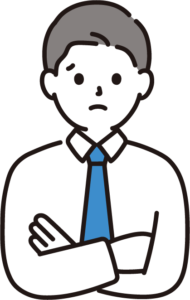
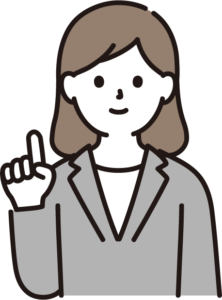
iPhoneでbitbank(ビットバンク)の口座開設・二段階認証する流れ
- 本人情報の登録
- 本人確認書類の提出
- セキュリティ設定(二段階認証)
今回はiPhoneでbitbank(ビットバンク)の口座開設・二段階認証のやり方について、画像をもちいて解説していきます。
ちなみに、わたしが行った時はスクショを撮りながらで、セキュリティ設定まで30分くらいで終わりました。
提出が土曜日だったのでセキュリティ設定から取引開始までに48時間かかりました。
- GMOコインの口座開設なら土日も審査対応しているので、24時間いつでも最短10分で取引開始できますよ。
サブ口座としてGMOコインの口座開設を考えてみようという方は公式サイトを確認してみましょう。
以下の記事にGMOコインの口座開設手順を解説しているので、併せて読んでみてください。
bitbank(ビットバンク)口座開設をiPhoneで設定するやり方
それではbitbank(ビットバンク)の口座開設をはじめていきましょう。
bitbank(ビットバンク)の口座開設の手順は、以下の3ステップです。
- 本人情報の登録
- 本人確認書類の提出
- セキュリティ設定
それぞれの手順について、1つずつ解説していきます。
ステップ①:本人情報の登録
本人情報は以下の3つです。
- メールアドレスの登録
- パスワードの設定
- 基本情報の登録
それぞれの登録・設定について、1つずつ解説していきます。
メールアドレス登録
まずはbitbank(ビットバンク)の口座開設をするためにbitbank(ビットバンク)のホームページにアクセスしましょう。
メールアドレスを入力して「今すぐ無料口座開設する」をタップしましょう。
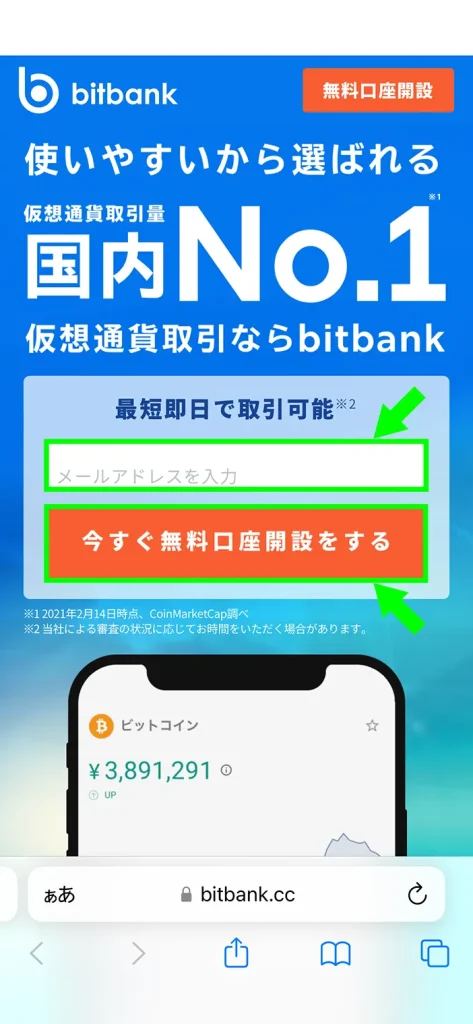
パスワード設定
登録したメールアドレスにメールが届くので、URLをタップしましょう。
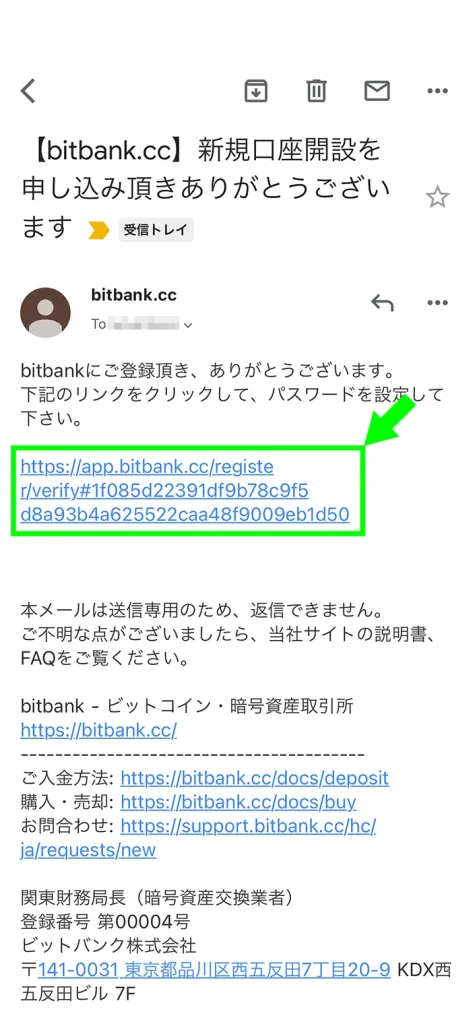
「新しいパスワードを入力」というところに、希望のパスワードを入力しましょう。
「利用規約」、「契約締結前交付書面」を理解し、同意できたらチェックを入れて、「登録」をクリックしましょう。
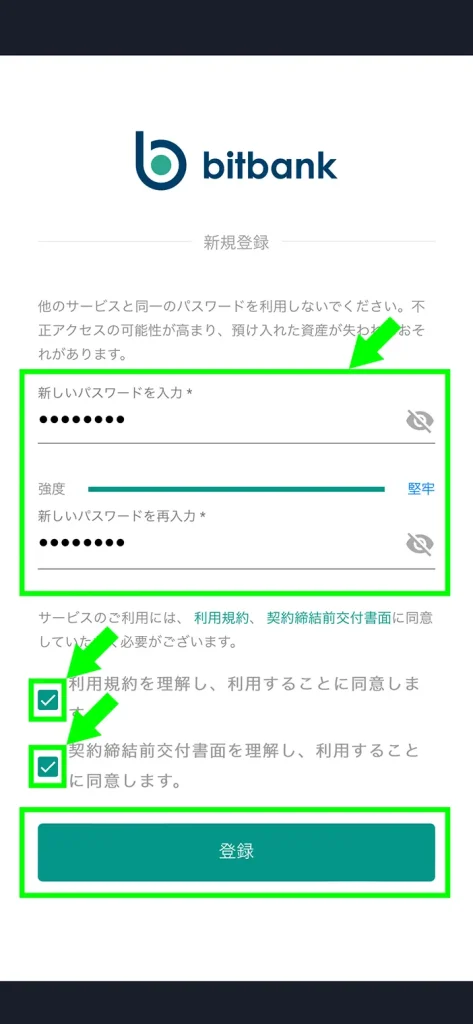
基本情報の登録
「開設する口座の種別」、「氏名(フリガナ)」を入力しましょう。
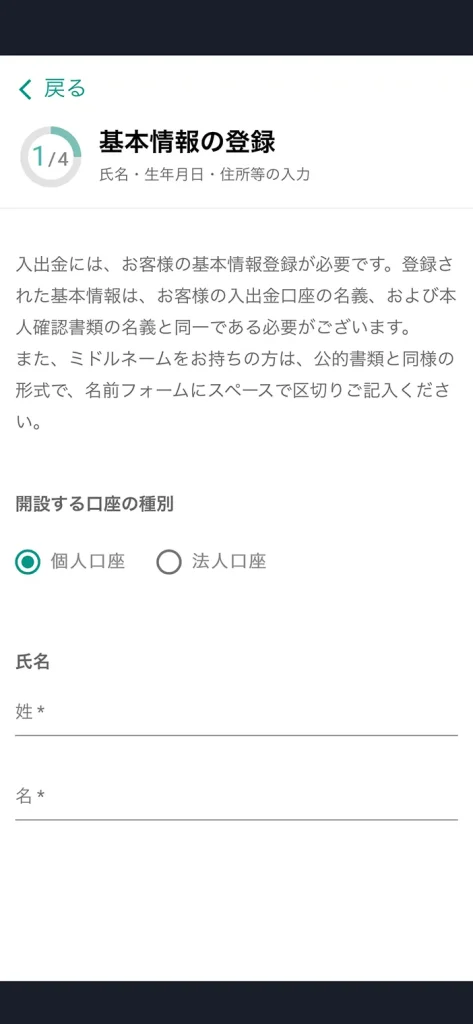
「フリガナ」、「生年月日」、「国籍」を入力しましょう。
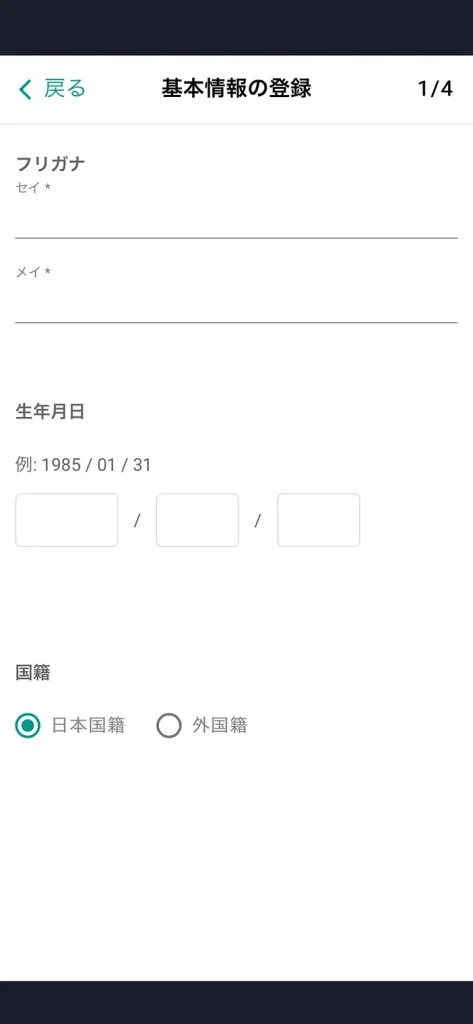
「住所」を入力して、「次へ進む」をタップしましょう。
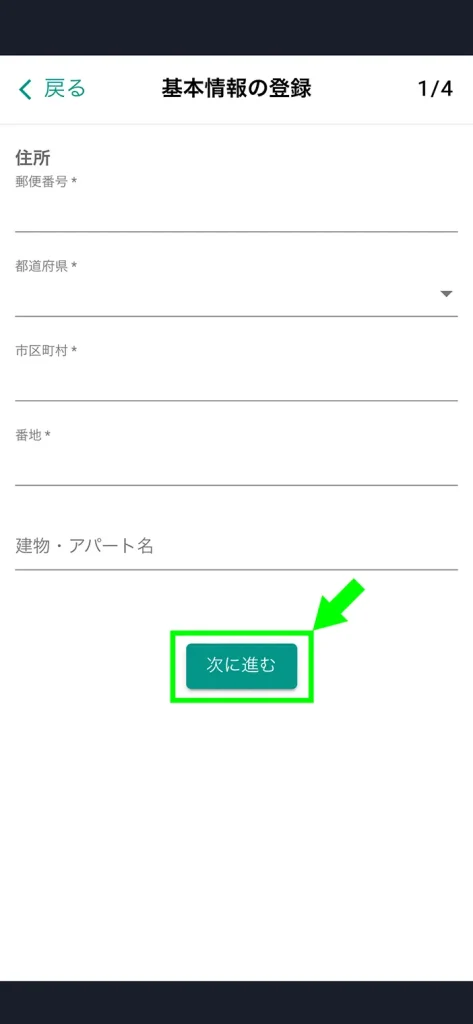
「取引目的」、「職業」、「年収」、「自己資産」を入力しましょう。
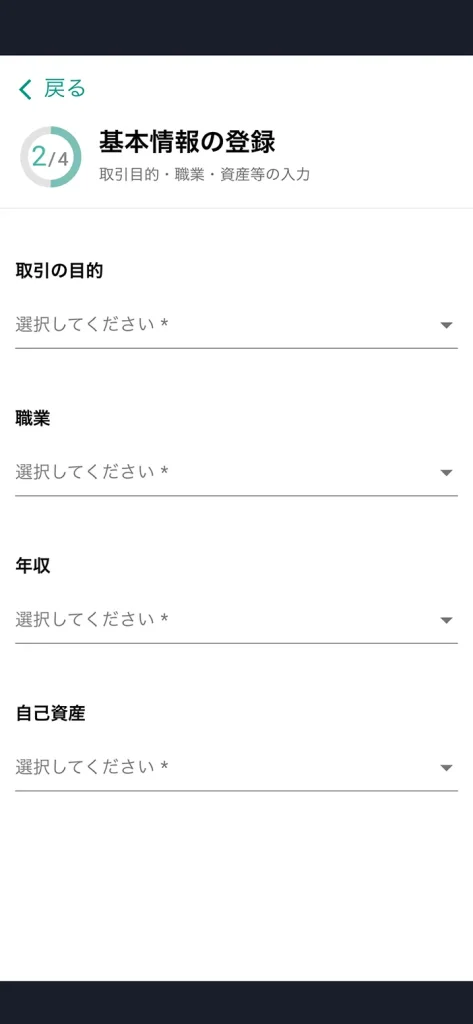
「利用者となった動機または経緯」、「暗号資産関連取引その他類似する取引の経緯」を入力しましょう。
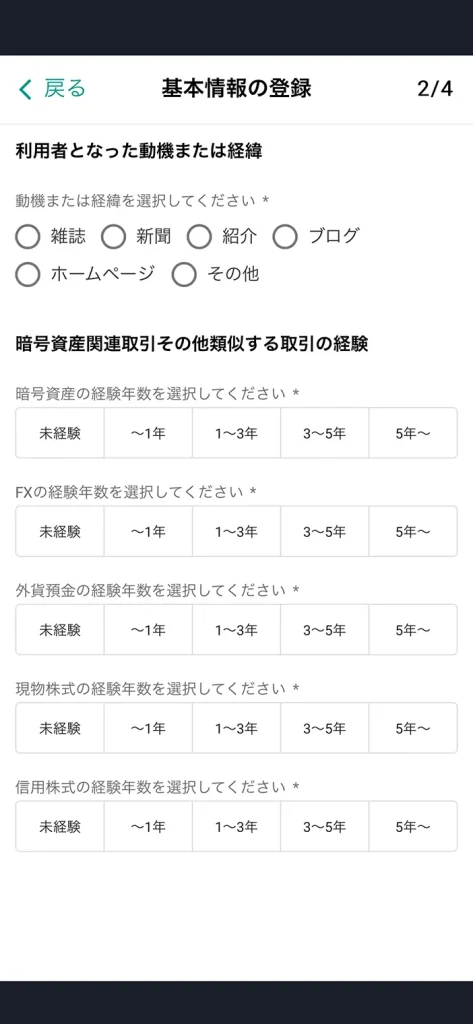
「電話番号」を入力しましょう。
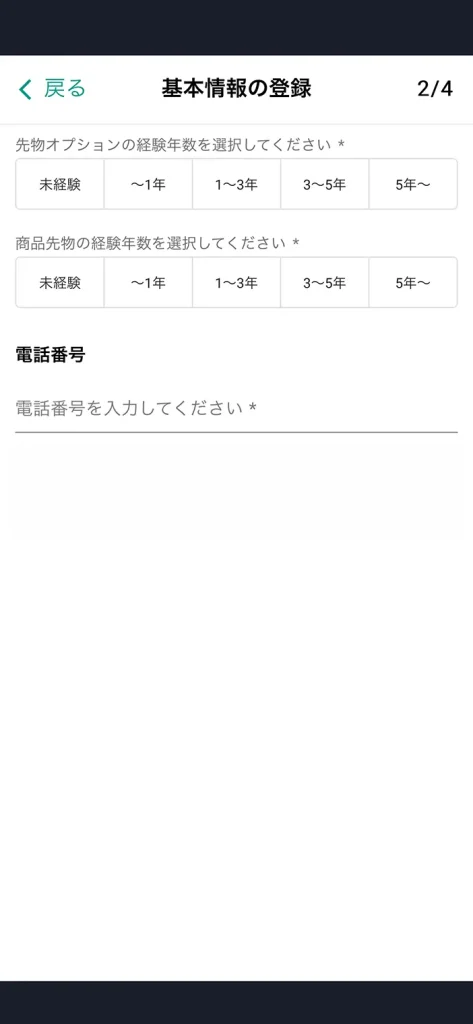
「外国の重要な公人」、「反社会勢力ではないことの表明および保証」に該当しなければチェックをして「確認」をタップしましょう。
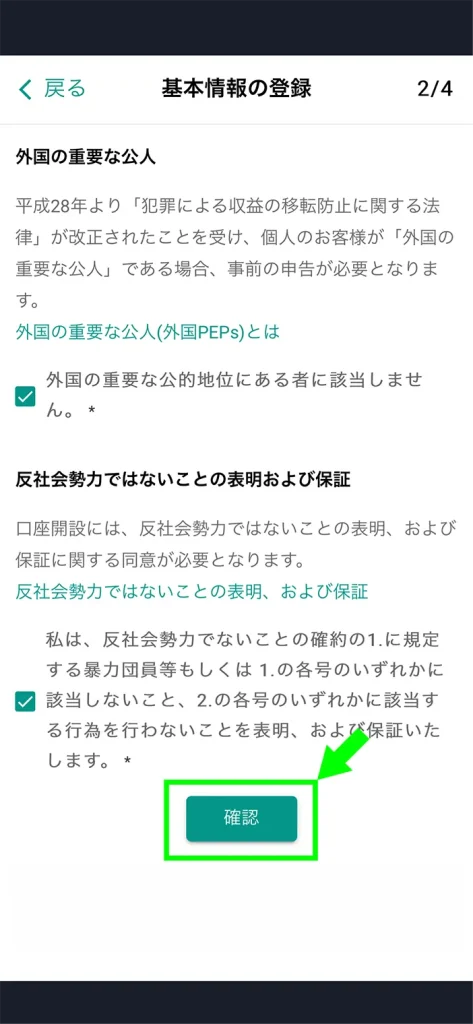
入力内容に間違いないかを確認して、間違え「登録」をタップしましょう。
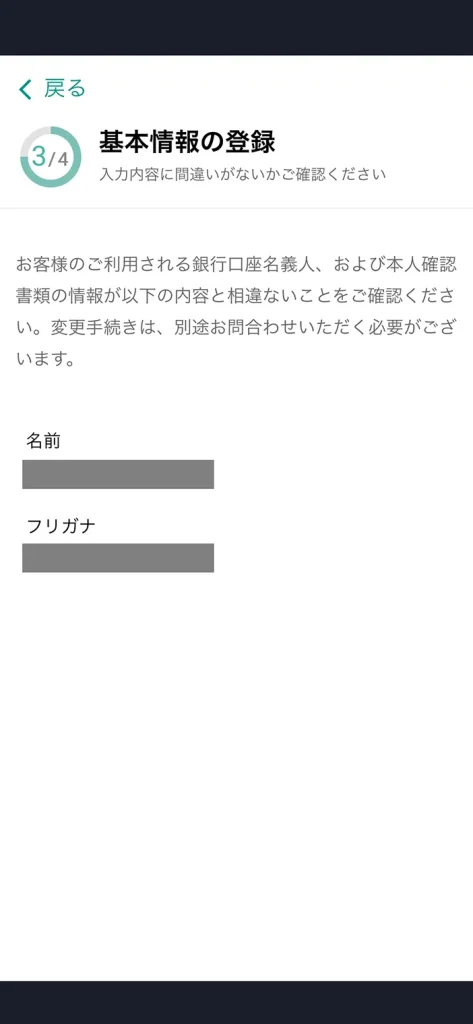
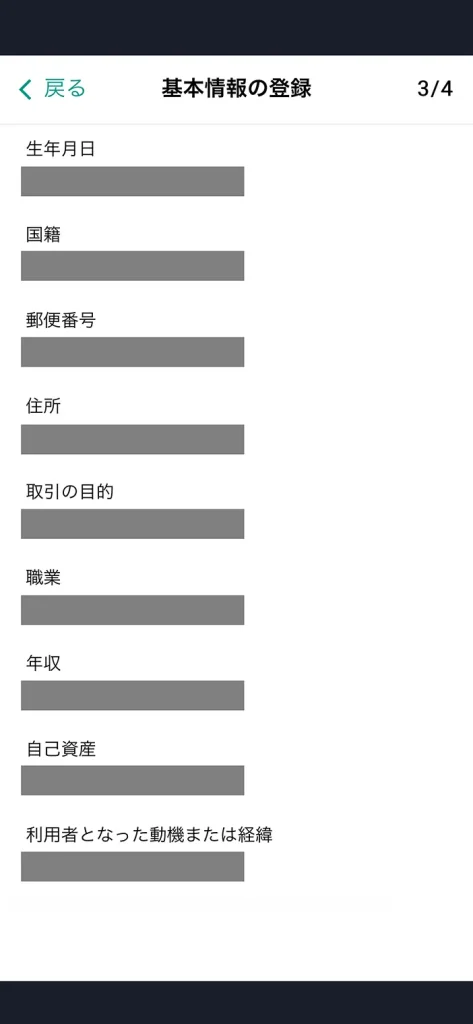
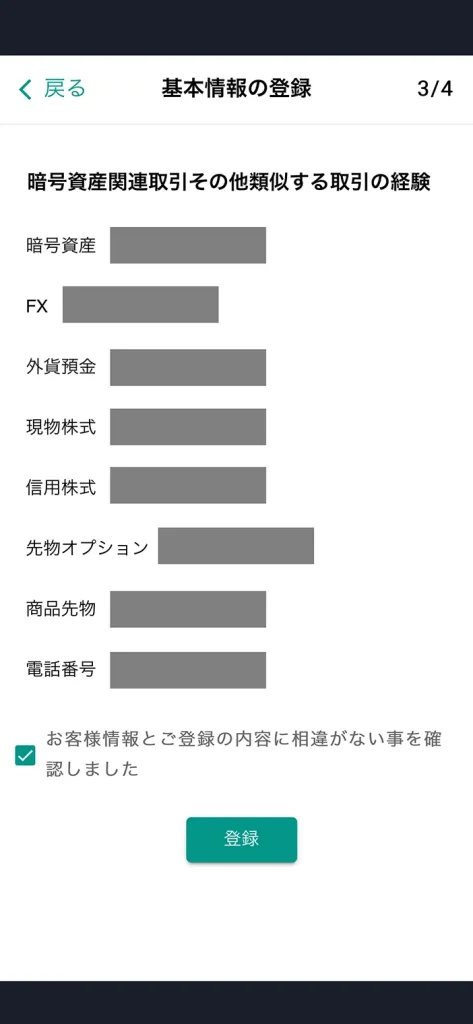
ステップ②:本人確認書類の提出
iPhoneで本人確認をする場合は、運転免許証かマイナンバーカードになります。
はじめに本人確認書類のアップロードを行います。
「本人確認書類のアップロードに進む」をタップしましょう。
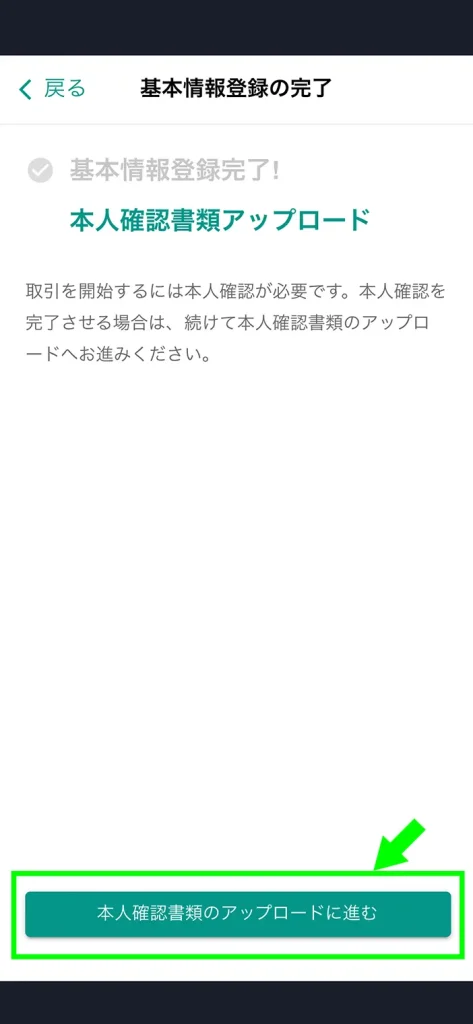
「スマホで本人確認」をタップしましょう。
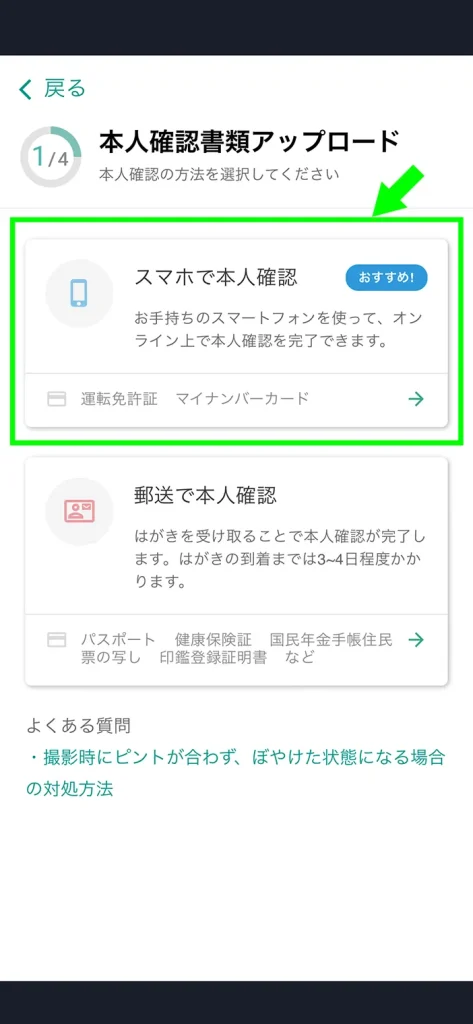
本人確認書類を選択しましょう。まずは「未選択」部分をタップしましょう。
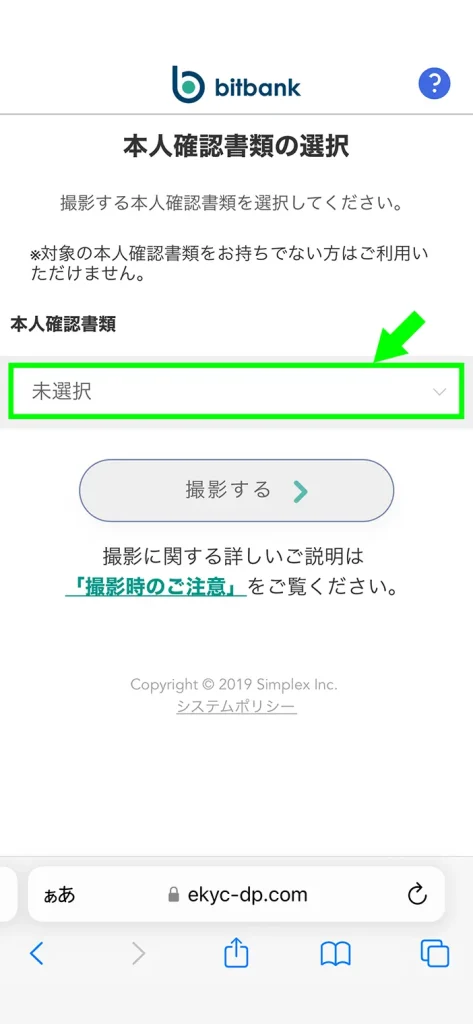
今回は「運転免許証」を選択しましょう。
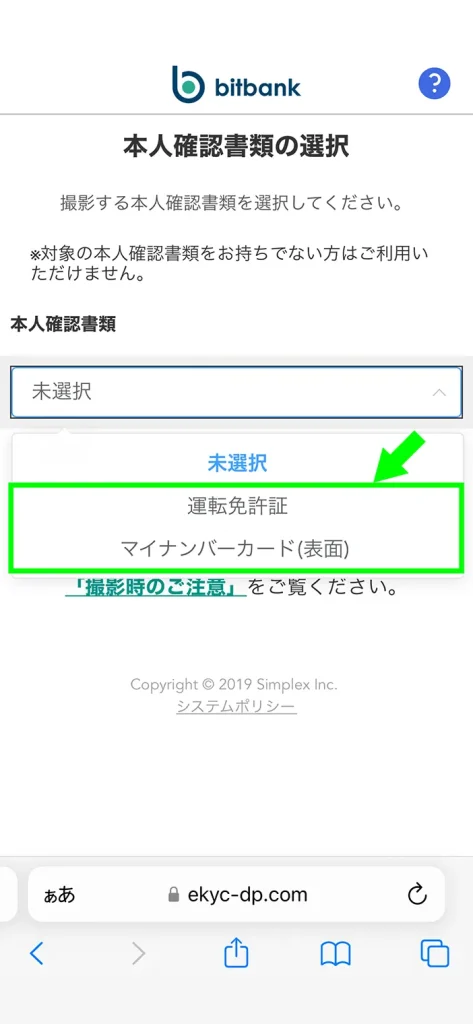
選択したら「撮影する」をタップしましょう。
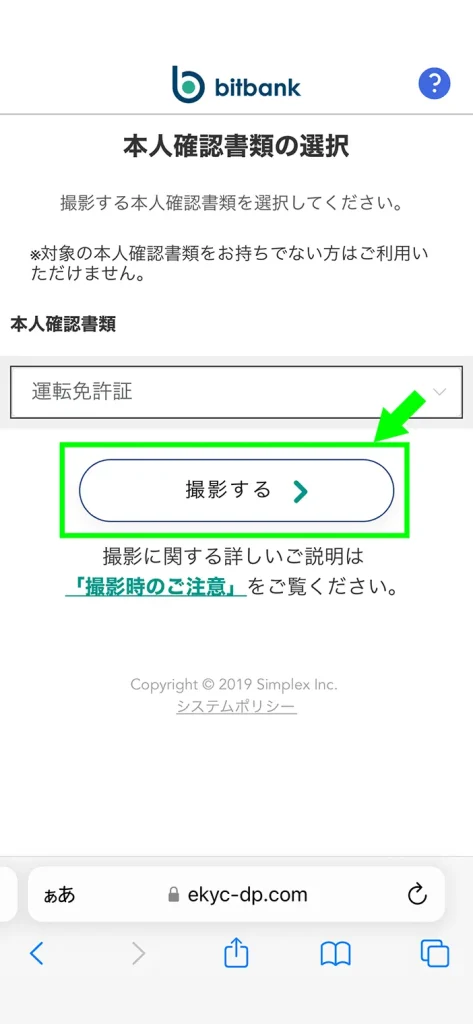
「許可」をタップすると、画面に撮影の指示が表示されるので、指示通りに撮影を行っていきましょう。
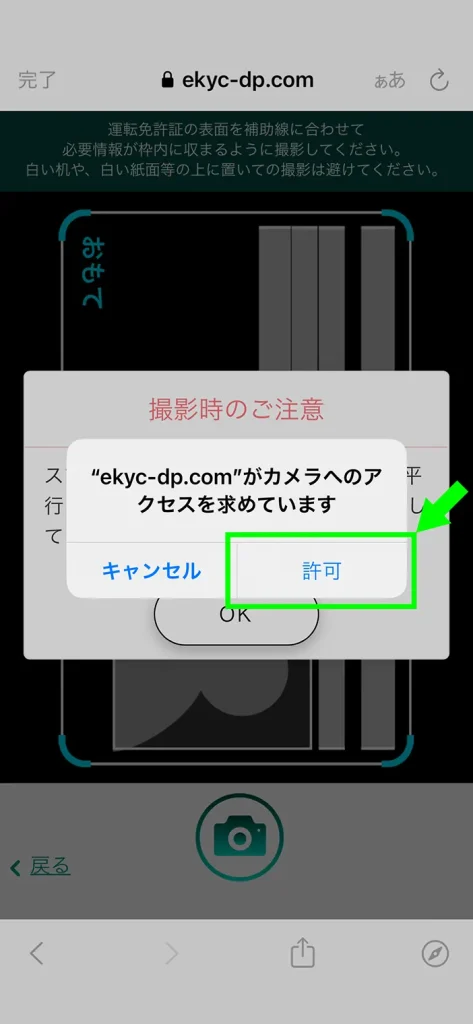
審査待ちの間に、アップロード完了後に二段階認証を行う場合は「続けて二段階認証を行う」をタップしましょう。
タップをするとこちらの画面に進みます>>>二段階認証の設定画面
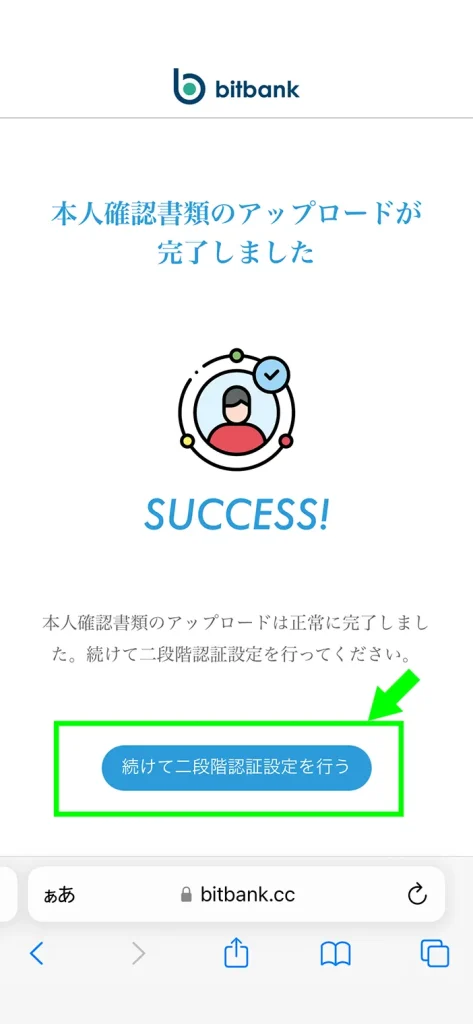
本人確認書類のアップロードが完了すると登録したメールアドレス宛てにメールが届くの確認しましょう。
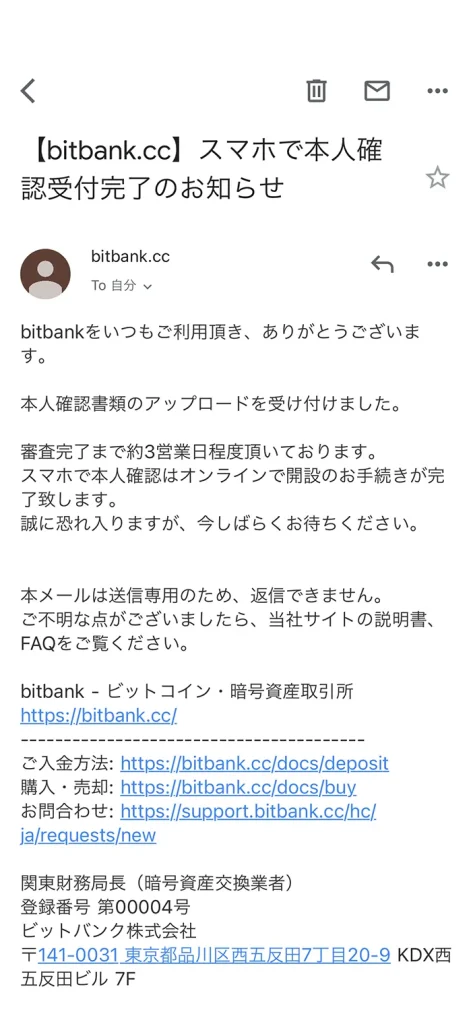
先ほど行った本人確認の審査が通れば取引が開始できます。
1〜3営業日くらいで審査が完了するので、メールが届くのを待ちましょう。
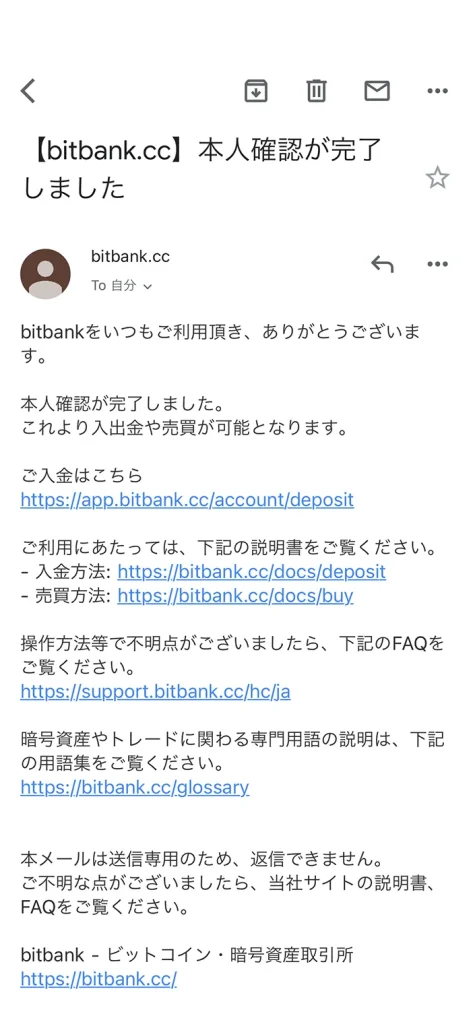
bitbank(ビットバンク)二段階認証のやり方
次にセキュリティ強化のため、「二段階認証」を設定しましょう。
二段階認証をiPhoneで設定するやり方
二段階認証を行っていきましょう。
トップ画面右下の三本線アイコン「メニュー」をタップしましょう。
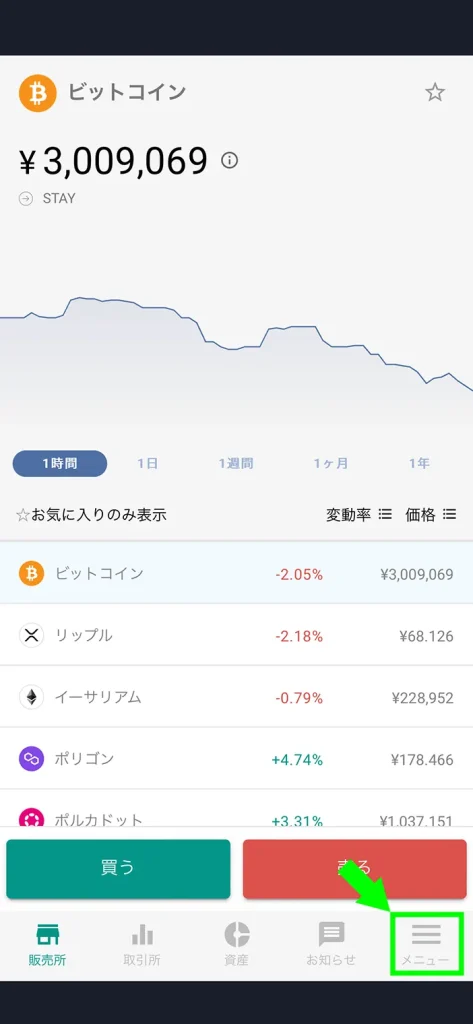
メニュー内の「設定」をタップしましょう。
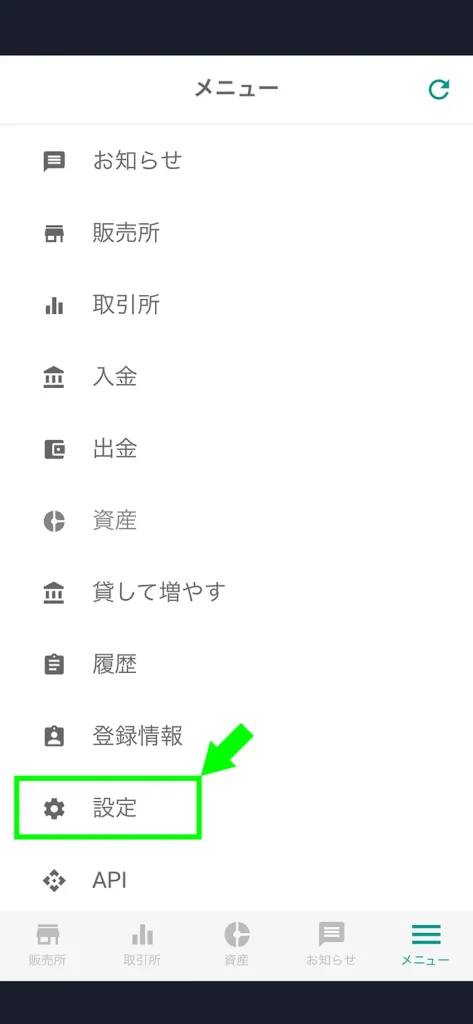
「二段階認証」の横の「設定」をタップしましょう。
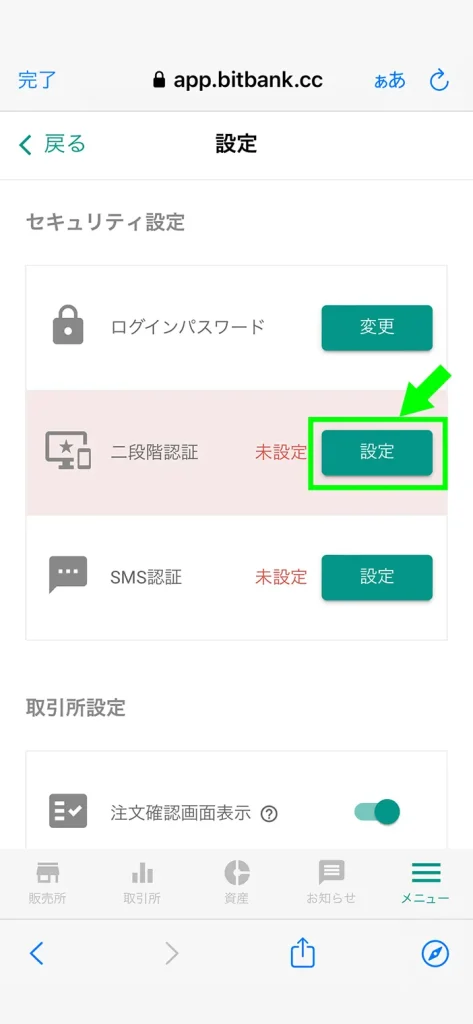
アプリを持っている方は下の「設定を始める」をタップして進めましょう。
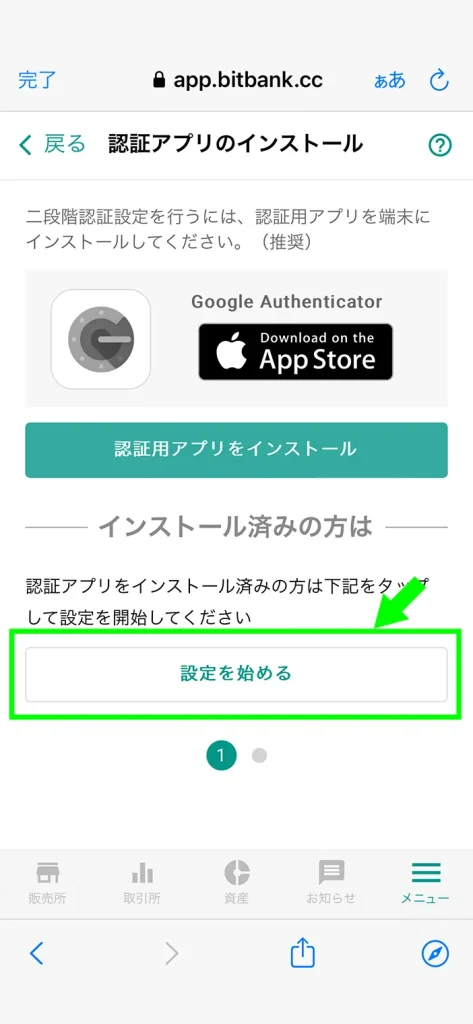
「シークレットキーを使う」をタップしましょう。
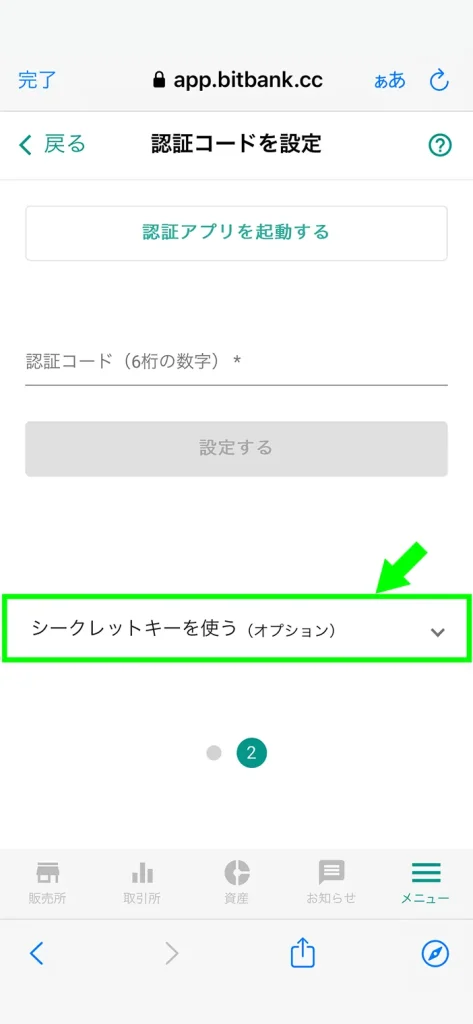
シークレットキーをタップしてコピーしましょう。
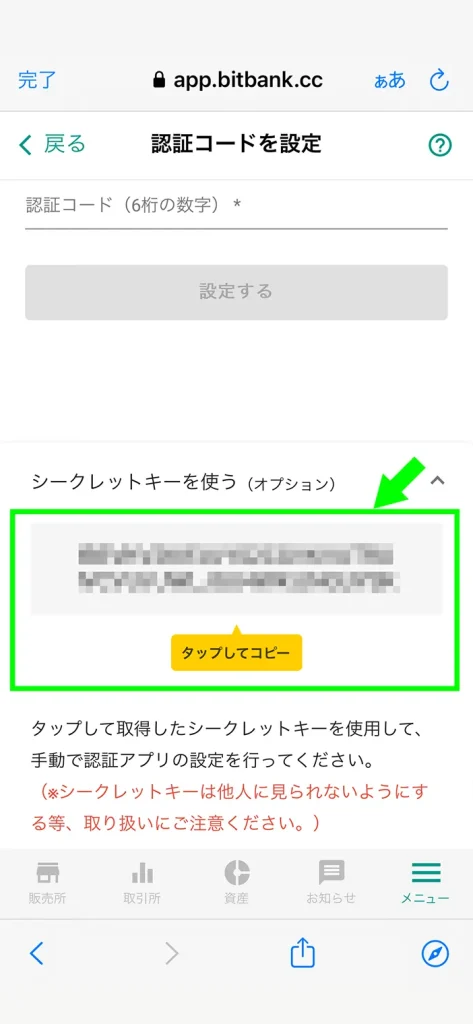
コピーしたら「認証アプリを起動する」をタップしましょう。
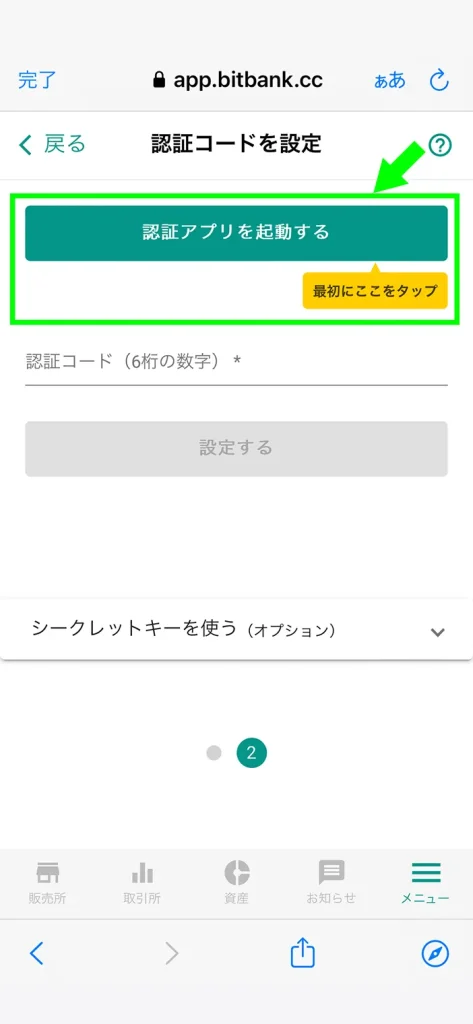
認証アプリを起動して、右下の「+(プラス)」ボタンをタップしましょう。
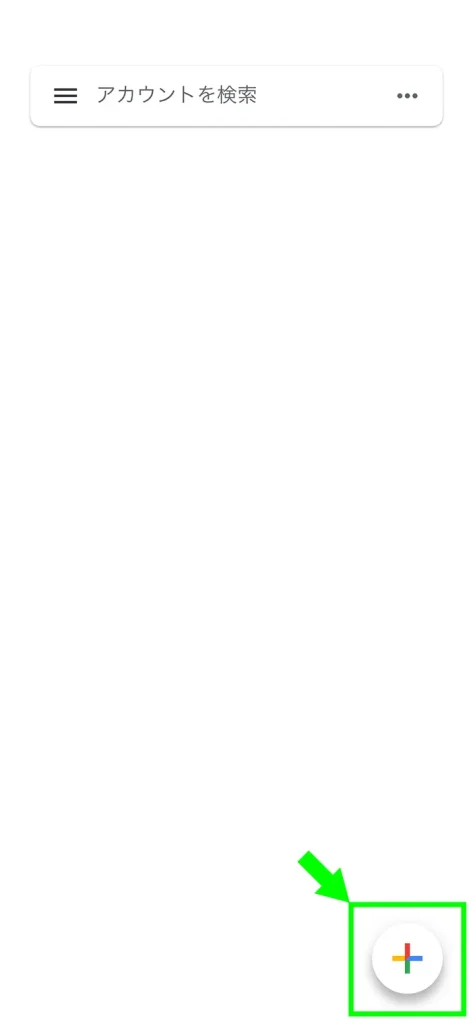
「セットアップキーを入力」のボタンをタップしましょう。
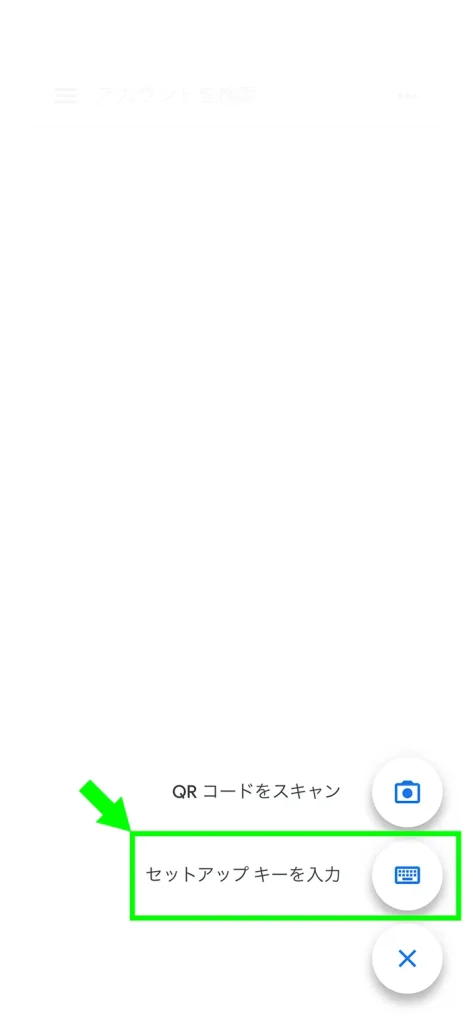
①の所に先ほどコピーしたセットアップキーを貼付けましょう。②のアカウントに「ビットバンク」のような自分がわかりやすい名前を入力しましょう。入力したら最後に③の「追加」をタップしましょう。
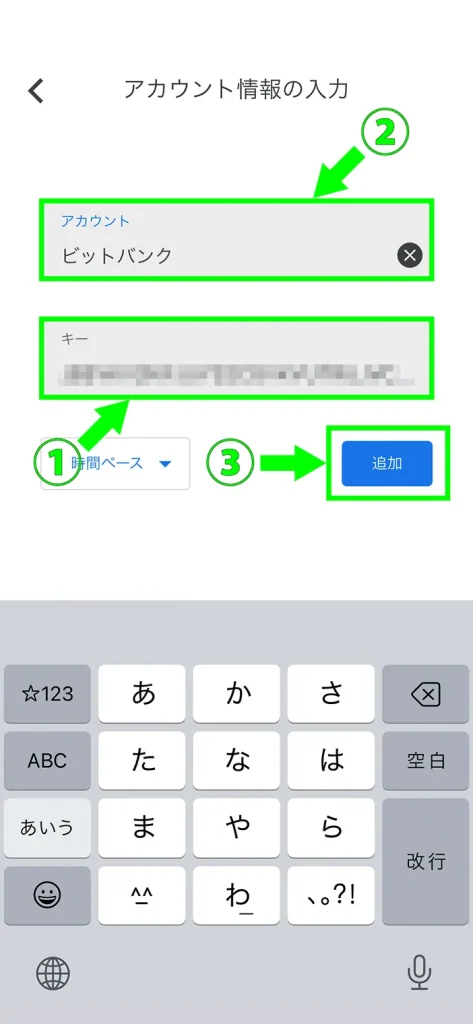
追加すると6桁の数字が表示されます。数字部分をタップすると6桁の数字がコピーされるので、タップしましょう。
*画面右赤枠にタイマーが表示されます。このタイマーが切れる前に6桁の数字を所定の場所に貼付けないといけません。(タイマーが切れた場合は再入力となります)
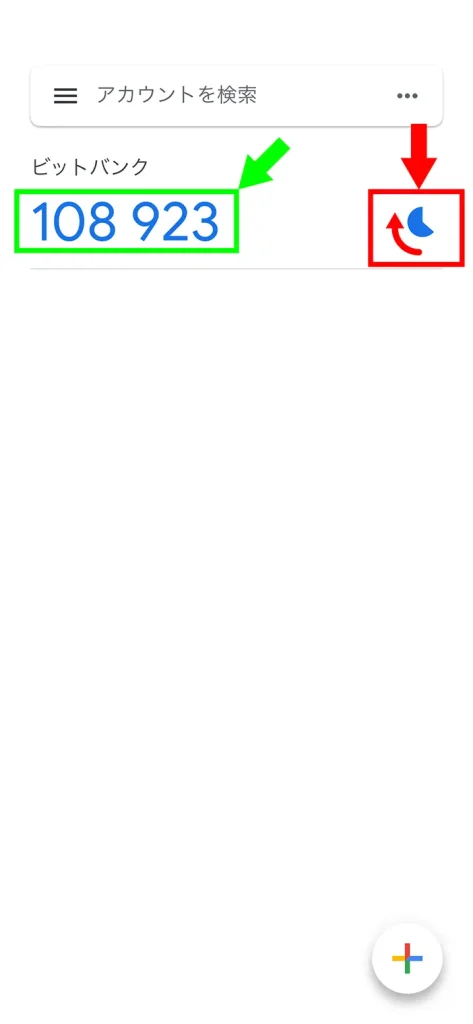
ビットバンクの画面に戻って、コピーした6桁の数字を①の「認証コード」に貼付けて、②の「設定する」をタップしましょう。
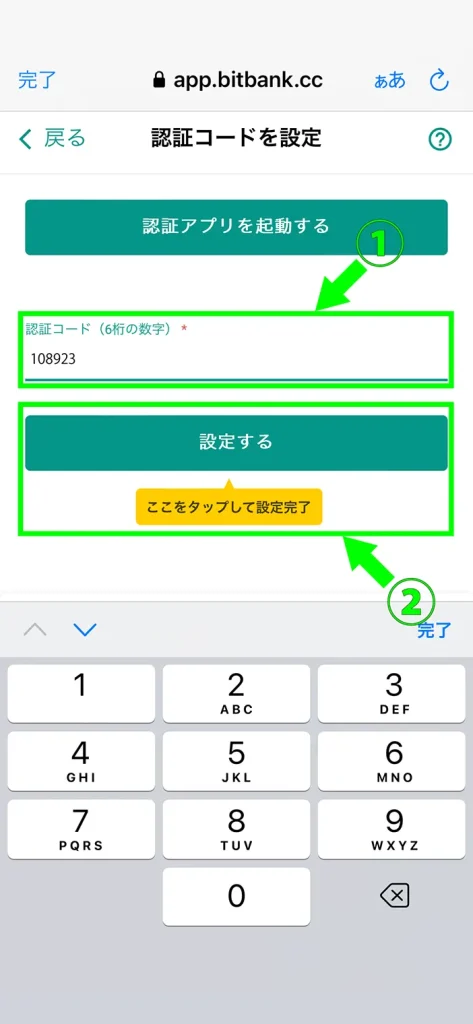
これで二段階認証が完了です。
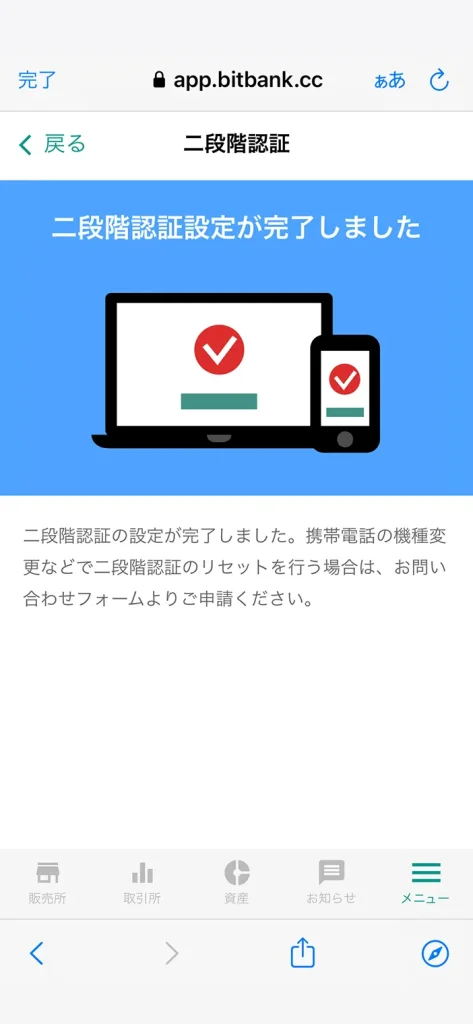
bitbank(ビットバンク)の口座開設やり方のまとめ
- bitbankの口座開設
- bitbankの二段階認証
この記事では以上のような内容をお届けしました。
これでbitbankで暗号資産を購入できる準備ができました。
あとはbitbankの開設口座に入金することで、暗号資産(仮想通貨)を購入できます。
bitbankで暗号資産のイーサリアムを買う方法は以下の記事で、解説してあるので併せて読んでみてください。

